Elastic Stack 5 : Kibana インストール2017/05/07 |
|
Elasticsearch のデータ可視化ツール Kibana をインストールします。
|
|
| [1] |
事前にSSL証明書を準備しておきます。当例では自己署名の証明書を利用します。
|
| [2] | Kibana をインストールして起動します。 事前に Elasticsearch リポジトリ設定済みであることが前提です。 |
|
[root@dlp ~]#
yum -y install kibana
[root@dlp ~]#
vi /etc/kibana/kibana.yml # 7行目:コメント解除して変更 (全てリスンする) server.host: " 0.0.0.0 "
# 18行目:コメント解除して変更 (自身のホスト名を指定) server.name: " dlp.srv.world "
# 21行目:もし必要であればコメント解除して変更 # elasticsearch 稼働ホストが Kibana 稼働ホストと別な場合は設定 elasticsearch.url: "http://localhost:9200" # 44-46行目:コメント解除して自身の証明書に変更 server.ssl.enabled: true server.ssl.certificate: /etc/pki/tls/certs/server.crt server.ssl.key: /etc/pki/tls/certs/server.key
systemctl start kibana [root@dlp ~]# systemctl enable kibana
|
| [3] | Firewalld を有効にしている場合は、サービスポートの許可が必要です。 |
|
[root@dlp ~]# firewall-cmd --add-port=5601/tcp --permanent success [root@dlp ~]# firewall-cmd --reload success |
| [4] | 任意のクライアントコンピュータで Webブラウザを起動し、[https://(server's Hostname or IP address):5601/] にアクセスして、以下のように Kibana のダッシュボードが表示されれば OK です。 |
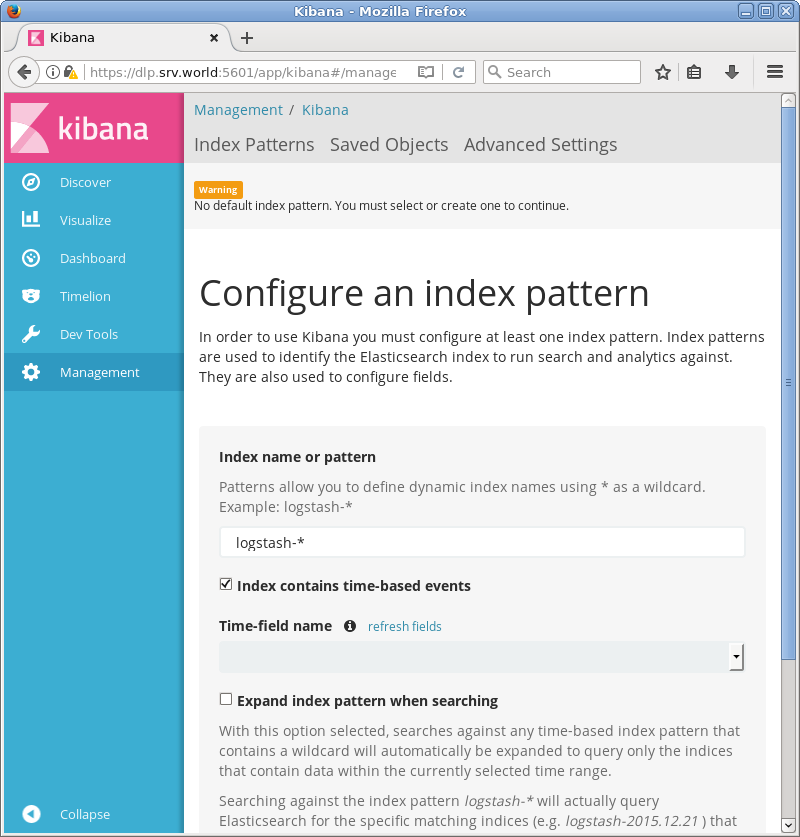
|
| [5] | デフォルトの Index パターンが未設定の旨が表示されるため、何かを設定しておきます。任意の Index を設定しておけば OK です。当例では以下のように Kibana のデフォルト設定である [.kibana] をデフォルトIndex としておきます。以上で Kibana のインストールは完了です。 |
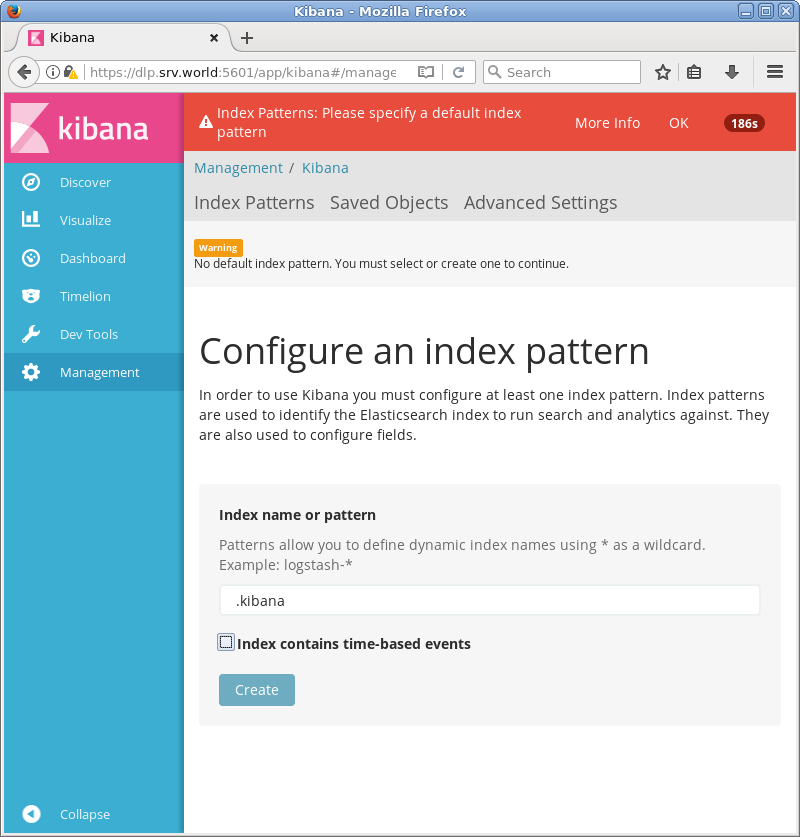
|
関連コンテンツ